win10托盘图标不见了怎么办 win10任务栏小三角图标没了如何修复
更新时间:2023-08-14 10:36:02作者:zheng
有些用户在使用win10电脑的时候发现任务栏右下角的小三角图标不见了,这该怎么办呢?今天小编就给大家带来win10托盘图标不见了怎么办,如果你刚好遇到这个问题,跟着小编一起来操作吧。
解决方法:
1.右键单击电脑屏幕下方的任务栏.

2.在弹出的窗口中左键单击"设置".
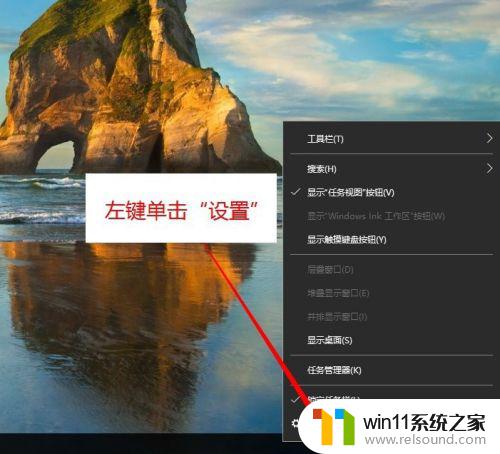
3.在弹出的窗口中左击"选择那些图标显示在任务栏上".
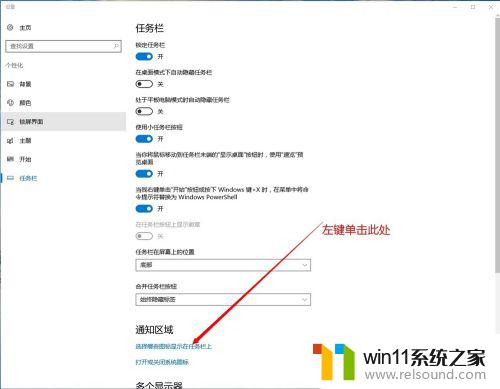
4.在弹出来的窗口中把"关"调整为开.
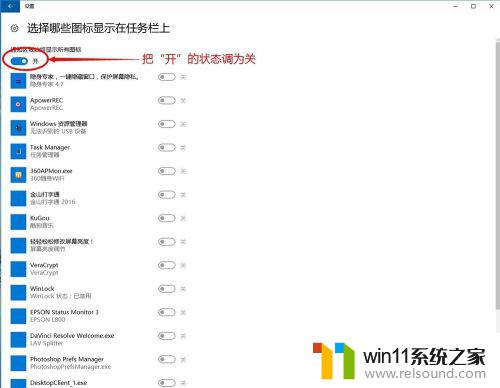
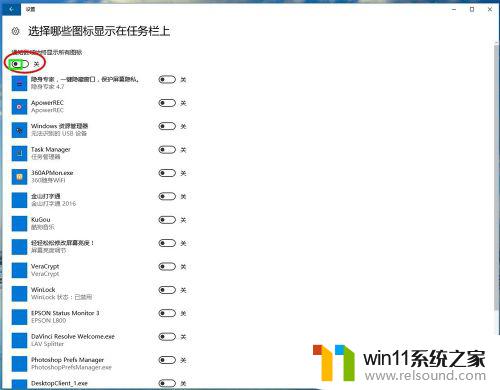
5.看电脑右下角,出现的小"三角",就是找到的系统托盘了.
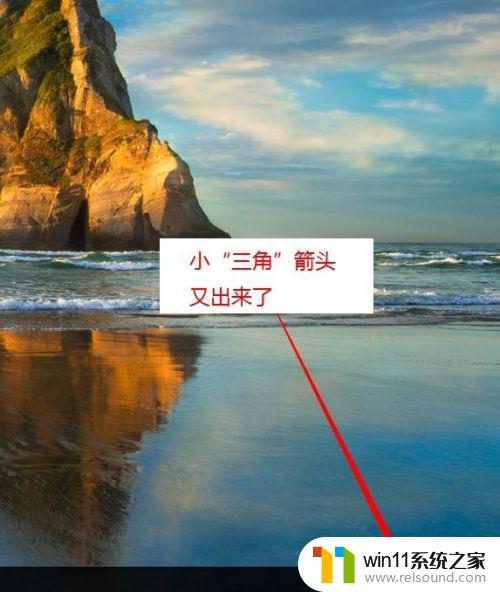
6.如果不想隐藏系统托盘里应用的图标,把"第四步"中的"关"调整为"开"就可以了.
以上就是win10托盘图标不见了怎么办的全部内容,碰到同样情况的朋友们赶紧参照小编的方法来处理吧,希望能够对大家有所帮助。
win10托盘图标不见了怎么办 win10任务栏小三角图标没了如何修复相关教程
- win10音量图标空白怎么办 win10不显示音量图标的解决方法
- win10输入法不见了怎么办 win10如何解决输入法不见了
- win10更新后声音没了怎么办 win10更新后没声音修复方法
- win10鼠标与实际位置偏移怎么办 win10鼠标和实际位置不一样修复方法
- 苹果双系统win10怎么截图 苹果win10双系统截屏教程
- win10连接蓝牙音箱没有声音怎么办 win10连接蓝牙音箱无声音修复方法
- 战舰世界win10不能打字怎么办 win10玩战舰世界无法打字修复方法
- win10怎么把电脑恢复出厂设置 如何将win10电脑恢复出厂设置
- win10怎么设置系统不更新 win10如何设置不更新
- win10插上耳机还是外放声音怎么办 win10插了耳机还是外放处理方法
- win10不安全连接怎么设置为安全
- win10怎么以兼容模式运行程序
- win10没有wlan连接选项
- 怎么检查win10是不是企业版
- win10怎么才能将浏览过的记录不自动保存
- win10无法打开gpedit.msc
win10系统教程推荐